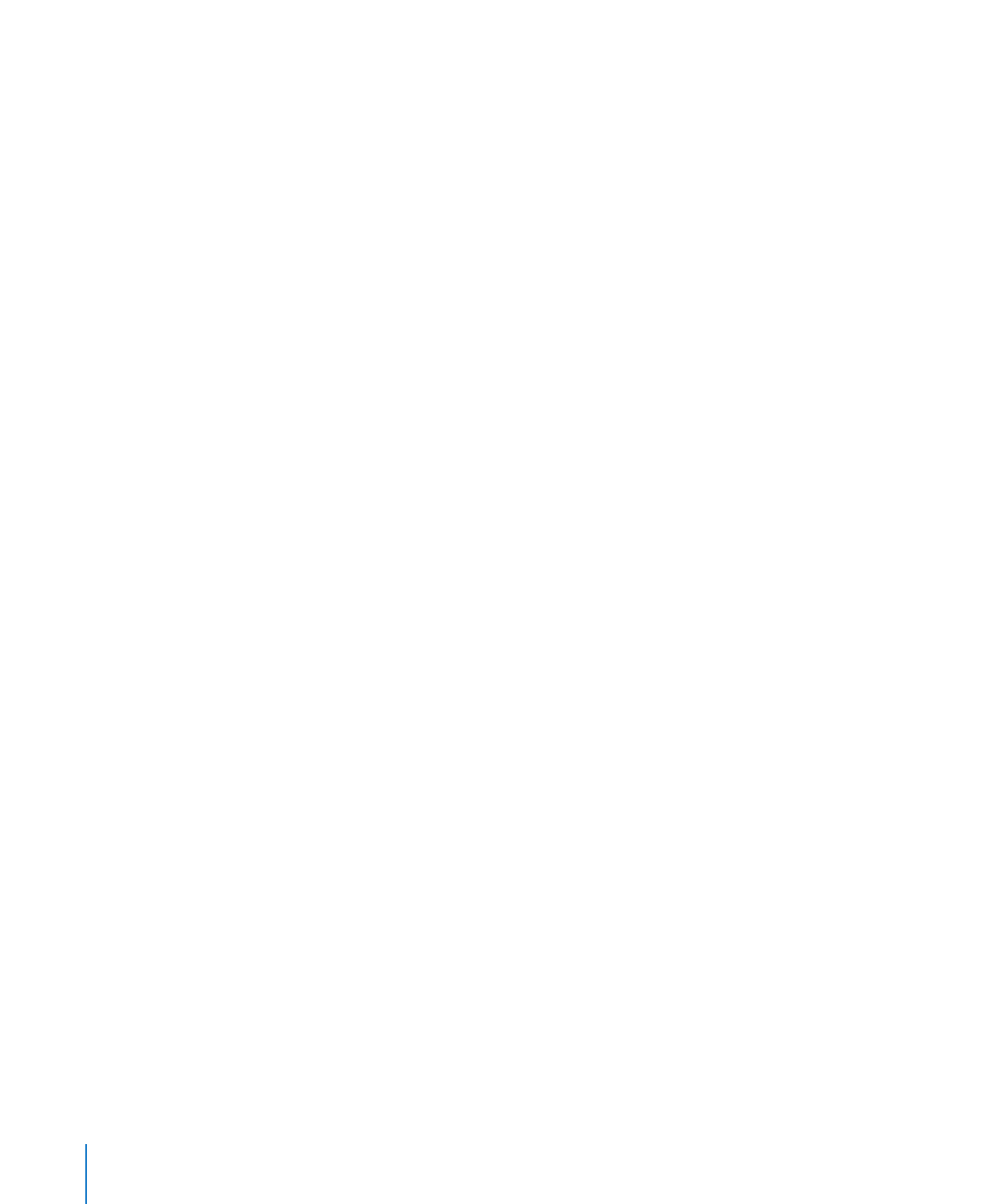
フローティングオブジェクトを調整可能な線で接続する
2
つのフローティングオブジェクトを線で結合したいときは、(図形としての線を別途作成するよりも)
接続線を使用する方が簡単です。接続線によって結合された
2
つのフローティングオブジェクトは、オ
ブジェクトの位置を変えてもそのまま接続されています。
フローティングオブジェクトを接続線で結合するには:
1
Command
キーを押しながら、つなぎたい
2
つのオブジェクトを選択して、「挿入」>「接続の線」
と選択します。
選択したオブジェクトを結ぶ直線が表示されます。オブジェクトを個別に移動すると、接続線が縮んだり、
伸びたり、位置が変わったりしますが、オブジェクトは接続されたままです。
2
線を曲げるときは、線の中央付近にある白い編集ポイントをドラッグします。
オブジェクトをページ上の別の場所へドラッグすると、オブジェクトの接続を維持するために線の湾曲
が調整されます。
3
線の終端とそれが接続しているオブジェクトとの間に隙間を空けて、それらが接触しないようにすると
きは、線の終端の青い編集ポイントをそれが接触しているオブジェクトから離れる方向にドラッグしま
す。
オブジェクトを動かしても、線および接続しているオブジェクトの隙間は維持されます。
162
第
7
章
イメージ、図形、およびその他のオブジェクトを操作する
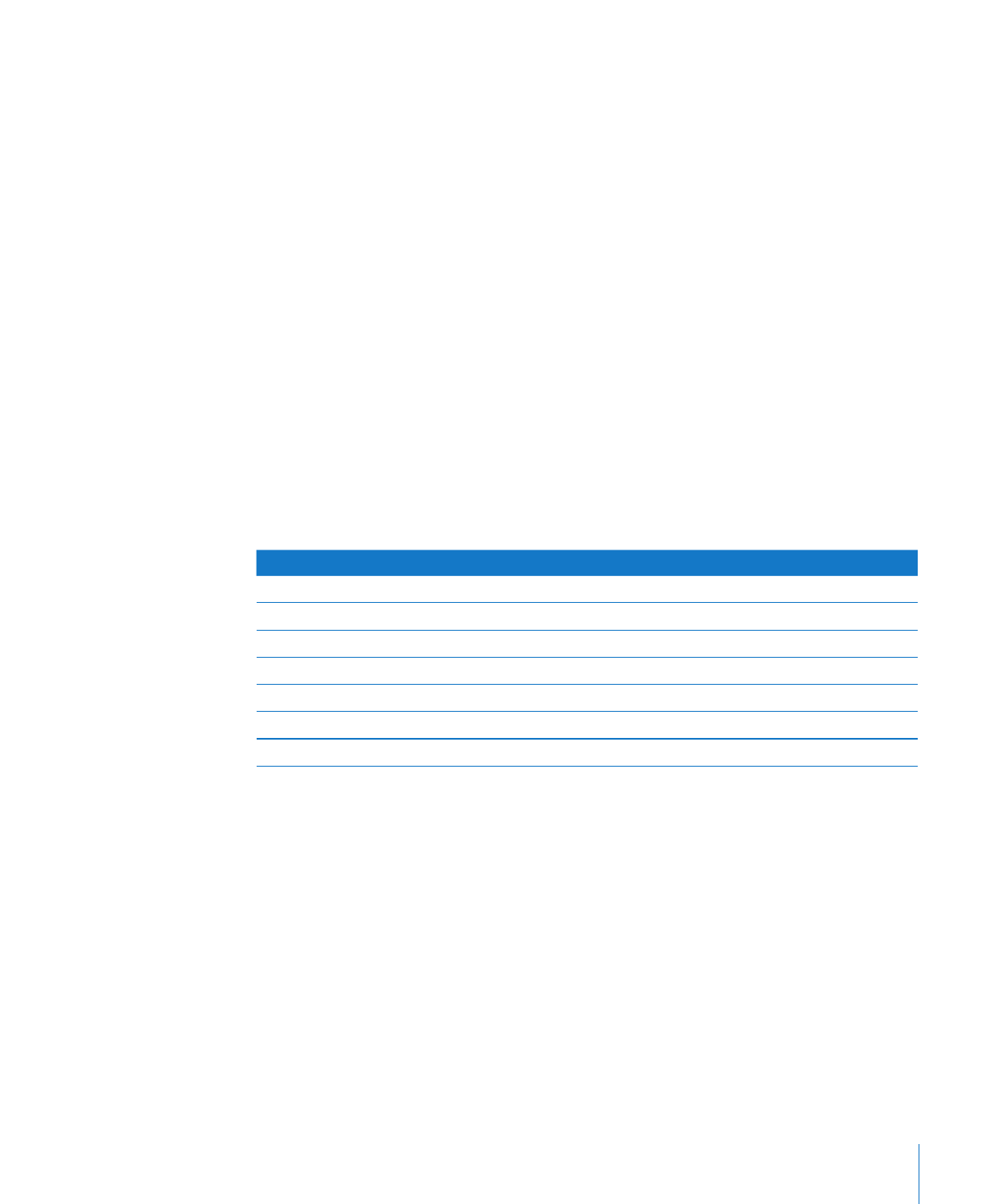
第
7
章
イメージ、図形、およびその他のオブジェクトを操作する
163
4
線の色、スタイル、太さ、または端点を変更するには、ほかの種類の線と同様に、フォーマットバーまたは「グ
ラフィック」インスペクタのコントロールを使います。これらの属性の変更の詳細については、
163
ペー
ジの「オブジェクトを変更する」を参照してください。